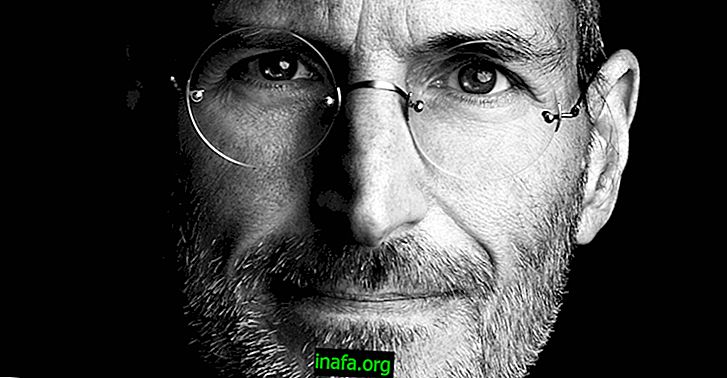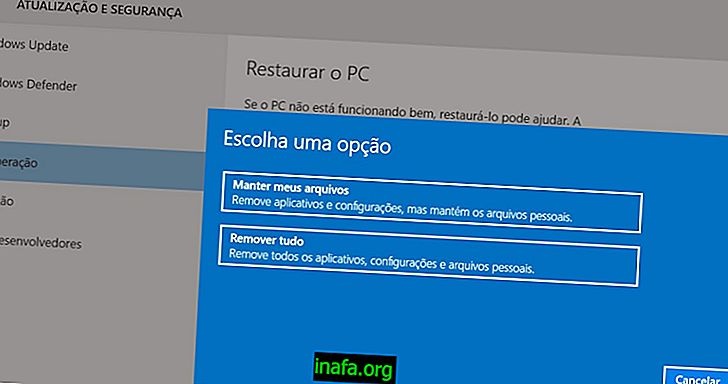7 Schritte zum Wiederherstellen von Windows 10 von einem Wiederherstellungspunkt
Eine der schlimmsten Optionen bei Computerproblemen ist die berüchtigte Formatierung. Wenn Sie ein Backup haben, wird der Vorgang nur zeitaufwändig und langweilig. Ohne Backup gehen jedoch alle Dateien, Fotos, Videos und Spiele verloren, die nur auf Ihrem Computer installiert sind. Eine Möglichkeit, dieses Backup zu erstellen, besteht darin, einen Wiederherstellungspunkt einzurichten. Diese Funktion speichert den aktuellen Status Ihres PCs, den Sie als eine Art Zeitmaschine verwenden können, um zu diesem Punkt zurückzukehren. Wir haben dies in diesem Tutorial behoben und jetzt ist es an der Zeit, zu lernen, wie man Windows 10 von einem Wiederherstellungspunkt aus wiederherstellt!
Tipp: Erfahren Sie auch, wie Sie in Windows 7 einen Wiederherstellungspunkt erstellen!
So stellen Sie Windows 10 von einem Wiederherstellungspunkt aus wieder her
1 - Öffnen Sie das Startmenü.

2 - Geben Sie "Wiederherstellungspunkt" ein (Sie müssen zum Eingeben nicht auf eine beliebige Stelle klicken) und klicken Sie auf die Option "Wiederherstellungspunkt erstellen" .

3 - Klicken Sie auf Systemwiederherstellung .

4 - Klicken Sie im folgenden Fenster auf Weiter .

5 - Hier wird eine Liste der Punkte zur Wiederherstellung von Windows 10 angezeigt. Wenn Sie nicht finden, was Sie möchten, aktivieren Sie das Kontrollkästchen Weitere Wiederherstellungspunkte anzeigen .

6 - Windows zeigt an, welche Programme nach dem Wiederherstellen neu installiert werden sollen, indem Sie auf die Schaltfläche Betroffene Programme durchsuchen klicken. Klicken Sie bei ausgewähltem Punkt auf Weiter .

7 - Bestätigen Sie die Wiederherstellung über die Schaltfläche Fertig stellen . Von dort aus kehrt Windows 10 zum ausgewählten Punkt zurück und startet neu, wenn der Vorgang abgeschlossen ist. Stellen Sie vor dem Festschreiben sicher, dass Ihre Dateien gespeichert sind, da Sie von dort nicht mehr zurückkehren können.

Lesen Sie auch:
Haben Sie es geschafft, Ihr Windows 10 zu einem früheren Zeitpunkt wiederherzustellen?
Das Wiederherstellen Ihres Systems stellt eine gute Möglichkeit dar, um Ihre Computerdateien zu erhalten, wenn ein Problem auf Ihrem Windows 10-PC auftritt. Sie müssen Stiche erstellen, um es auszuführen, und es ist eine empfohlene Vorgehensweise, bevor Sie eine Full-HD-Formatierung durchführen. Haben Sie es geschafft, Windows 10 durch unser Tutorial wiederherzustellen? Kommentiere mit uns!